Cara Instal Ulang OS Mac Dan MacBook Via Flashdisk Dengan Mudah Terbaru-Terdengar jarang sekali memang untuk gadget laptop sekelas Apple mengalami kerusakan pada sistem Mac OSnya. Berbeda jauh dengan OS Windows yang kerap sekali mengalami kerusakan.
Namun apabila anda mengalami cacat atau error pada Mac OS ataupun OS X, jangan risau dan tidak perlulah anda membawa ke tukang service Laptop/PC. Secara anda sendiri juga dapat memperbaikinya tanpa harus mengeluarkan uang untuk membayar biaya service.
Cara Instal Mac OS via flashdisk ini tidak berbeda jauh dengan instal windows via Flashdisk pada umumnya. Yang berbeda yaitu pada OS Windows kita perlu masuk BIOS terlebih dahulu untuk setting first bootable via flashdisk, namun untuk Apple tidak ada aturan begitu.
Baca juga: Harga Dan Spesifikasi Apple MacBook Pro MPXU2ID/A Baru Dan Bekas Update 2018
Persiapan Awal Dan Instal Ulang MacBook
Tidak perlu bertele tele lagi, sekarang kita akan mulai saja bagaimana cara melakukan instalasi Mac OS atau OS X dengan menggunakan media Flashdisk. Adapun langkah langkah yang dapat anda lakukan sebelum masuk ke tahap penginstalannya adalah sebagai berikut:
1. Siapkan flashdisk kosong berukuran minimal size 8 GB. Flashdisk harus dalam keadaan kosong dan terformat ke dalam format OS X Extended (Journaled).
2. Download OS X atau macOS dari App Store. Buka saja Mac App Store lalu cari OS X atau macOS. Download OS X atau macOS tersebut.
3. Colokkan Flashdisk ke Mac atau MacBook dan buka aplikasi Terminal. Cari saja di Launchpad lalu ketik "Terminal".
4. Jika Anda membuat bootable macOS Sierra yang terbaru, masukkan perintah seperti ini "sudo /Applications/Install\ macOS\ Sierra.app/Contents/Resources/createinstallmedia –volume /Volumes/sierra –applicationpath /Applications/Install\ macOS\ Sierra.app –nointeraction"
5. Tekan return / enter. Tunggu prosesnya selesai dan cabut Flashdisk.
6. Tancapkan bootable flashdisk ke Mac atau MacBook dan restart Mac atau MacBook dengan flashdisk dalam keadaan tertancap.
7. Ketika tampilan sudah mati dan terdengar suara booting, langsung tekan Option di keyboard. Anda akan melihat drive bootable Flashdisk anda di sana. Cukup pilih saja dan lanjutkan dengan proses install ulang.
8. Done.
Baca juga: Update Tutorial Cara Instal Windows 10 Di Apple Macbook Paling Mudah Menggunakan Bootcamp Via Flashdisk
Nah, sangat mudah bukan bagaimana cara install MAC OS via flashdisk? Selain itu Anda juga bisa install MAC OS Via Time Machine, adapun caranya adalah sebagai berikut Backup Semua Data Mac OS
Pertama backup semua data Mac atau MacBook menggunakan Time Machine. Salah satu sifat dari OS X atau mac OS yaitu sedikit mengalami crash. OS X serta macOS dalam penggunaannya lebih stabil. Jadi pengguna bisa nyaman karena komputer dapat diajak bekerjasama dengan baik.
Untuk backup semua data Anda bisa menggunakan Time Machine. Ini merupakan tool bawaan dari Apple yang telah dimasukkan kedalam paket OS X atau macOS. Tool ini seperti aplikasi biasa yang dapat diakses melalui launch pad, spotlight, atau preferensi sistem.
Time Machine akan mencadangkan semua data seperti file lokal sampai seluruh sistem. Fungsi ini mirip Restore Point di Windows. Perbedaannya Time Machine benar-benar mencadangkan semuanya, tidak hanya titik pemulihan saja seperti restore point di Windows.
Namun apabila anda mengalami cacat atau error pada Mac OS ataupun OS X, jangan risau dan tidak perlulah anda membawa ke tukang service Laptop/PC. Secara anda sendiri juga dapat memperbaikinya tanpa harus mengeluarkan uang untuk membayar biaya service.
Cara Instal Mac OS via flashdisk ini tidak berbeda jauh dengan instal windows via Flashdisk pada umumnya. Yang berbeda yaitu pada OS Windows kita perlu masuk BIOS terlebih dahulu untuk setting first bootable via flashdisk, namun untuk Apple tidak ada aturan begitu.
Baca juga: Harga Dan Spesifikasi Apple MacBook Pro MPXU2ID/A Baru Dan Bekas Update 2018
Persiapan Awal Dan Instal Ulang MacBook
Tidak perlu bertele tele lagi, sekarang kita akan mulai saja bagaimana cara melakukan instalasi Mac OS atau OS X dengan menggunakan media Flashdisk. Adapun langkah langkah yang dapat anda lakukan sebelum masuk ke tahap penginstalannya adalah sebagai berikut:
1. Siapkan flashdisk kosong berukuran minimal size 8 GB. Flashdisk harus dalam keadaan kosong dan terformat ke dalam format OS X Extended (Journaled).
2. Download OS X atau macOS dari App Store. Buka saja Mac App Store lalu cari OS X atau macOS. Download OS X atau macOS tersebut.
3. Colokkan Flashdisk ke Mac atau MacBook dan buka aplikasi Terminal. Cari saja di Launchpad lalu ketik "Terminal".
4. Jika Anda membuat bootable macOS Sierra yang terbaru, masukkan perintah seperti ini "sudo /Applications/Install\ macOS\ Sierra.app/Contents/Resources/createinstallmedia –volume /Volumes/sierra –applicationpath /Applications/Install\ macOS\ Sierra.app –nointeraction"
5. Tekan return / enter. Tunggu prosesnya selesai dan cabut Flashdisk.
6. Tancapkan bootable flashdisk ke Mac atau MacBook dan restart Mac atau MacBook dengan flashdisk dalam keadaan tertancap.
7. Ketika tampilan sudah mati dan terdengar suara booting, langsung tekan Option di keyboard. Anda akan melihat drive bootable Flashdisk anda di sana. Cukup pilih saja dan lanjutkan dengan proses install ulang.
8. Done.
Baca juga: Update Tutorial Cara Instal Windows 10 Di Apple Macbook Paling Mudah Menggunakan Bootcamp Via Flashdisk
Nah, sangat mudah bukan bagaimana cara install MAC OS via flashdisk? Selain itu Anda juga bisa install MAC OS Via Time Machine, adapun caranya adalah sebagai berikut Backup Semua Data Mac OS
Pertama backup semua data Mac atau MacBook menggunakan Time Machine. Salah satu sifat dari OS X atau mac OS yaitu sedikit mengalami crash. OS X serta macOS dalam penggunaannya lebih stabil. Jadi pengguna bisa nyaman karena komputer dapat diajak bekerjasama dengan baik.
Untuk backup semua data Anda bisa menggunakan Time Machine. Ini merupakan tool bawaan dari Apple yang telah dimasukkan kedalam paket OS X atau macOS. Tool ini seperti aplikasi biasa yang dapat diakses melalui launch pad, spotlight, atau preferensi sistem.
Time Machine akan mencadangkan semua data seperti file lokal sampai seluruh sistem. Fungsi ini mirip Restore Point di Windows. Perbedaannya Time Machine benar-benar mencadangkan semuanya, tidak hanya titik pemulihan saja seperti restore point di Windows.


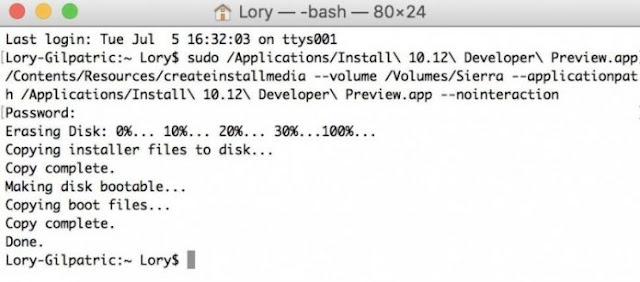
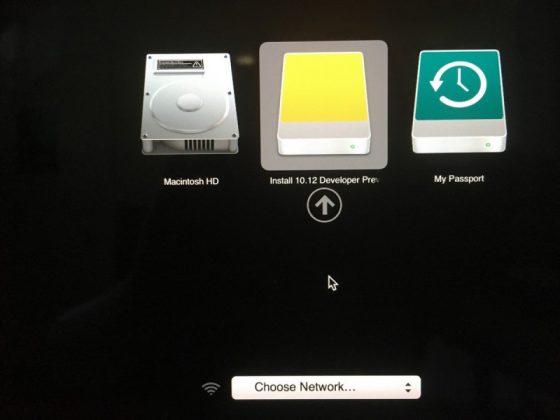
0 Response to "Cara Instal Ulang OS Mac Dan MacBook Via Flashdisk Dengan Mudah Terbaru"
Post a Comment